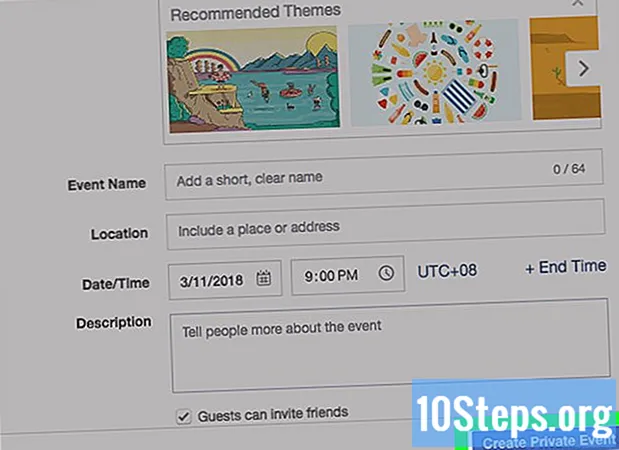Saturs
Citas sadaļasŠis wikiHow māca jums, kā pārsūtīt operētājsistēmu uz SSD personālajā datorā vai Mac. Pirms varat pārsūtīt OS (operētājsistēmu) uz jaunu cieto disku, tas jāpievieno datoram. Ja datorā ir vieta, jauno SSD varat instalēt līdzās vecajam cietajam diskam datora iekšpusē. Ja datorā nav vietas, jums būs jāiegādājas korpusa komplekts, kas ļaus jauno SSD pieslēgt ārēji. Tad jums būs jāizmanto trešās puses programmatūra, lai datora pašreizējā diska saturu pārsūtītu uz jauno SSD.
Soļi
1. metode no 2: operētājsistēmā Windows
blakus cietajam diskam ar Windows instalāciju. Macrium Reflect parāda visus cietos diskus, kurus esat instalējis savā datorā. Visi diska nodalījumi ir uzskaitīti vienā rindā. Noklikšķiniet uz izvēles rūtiņas rindas kreisajā pusē, lai atlasītu visus cietā diska nodalījumus.

. Tas parāda uznirstošo izvēlni blakus izvēlnei Sākt.
. Tā ir lietotne, kurai ir zila un balta ikona ar smaidīgu seju.
Tips Diska utilīta meklēšanas joslā un atveriet Disk Utility. Meklēšanas josla atrodas meklētāja augšējā labajā stūrī. Ierakstot “Disk Utility”, tiks parādīta lietotne Disk Utility. Tam ir ikona, kas līdzinās cietajam diskam ar stetoskopu. Noklikšķiniet uz šīs lietotnes, tiklīdz tā parādās.

Atlasiet SSD. SSD disks ir norādīts sānjoslā pa kreisi sadaļā "Ārējais". Parasti tas tiks norādīts ar ražotāja nosaukumu.
Klikšķis Dzēst. Tas atrodas Disk Utility augšpusē pa vidu.
Ierakstiet jaunu cietā diska nosaukumu (pēc izvēles). Pēc noklusējuma jaunais SSD saglabās oriģinālo nosaukumu, ko ražotājs tam piešķīra. Ja vēlaties piešķirt tai jaunu nosaukumu, ierakstiet to lodziņā ar nosaukumu "Nosaukums".
Atlasiet “APFS” vai “Mac OS Extended (Journaled)”. Ja izmantojat MacOS High Sierra, atlasiet APFS nolaižamajā izvēlnē ar nosaukumu "Formāts". Ja izmantojat vecāku Mac OS versiju, nolaižamajā izvēlnē atlasiet “Mac OS Extended (Journaled)”.
Klikšķis Dzēst. Tas atrodas Disk Utility rīka apakšējā labajā stūrī. Tas izdzēš SSD un formatē to.
Iet uz https://www.shirt-pocket.com/SuperDuper/ tīmekļa pārlūkprogrammā. SuperDuper ir vienkārša un bezmaksas programma, kas ļauj klonēt cieto disku Mac datorā.
Klikšķis Lejupielādēt. Tas atrodas kolonnā lapas labajā pusē, zem treknrakstā redzamā teksta “Lejupielādēt tūlīt”. Šo lejupielādēto Super Duper instalētāju.
Instalējiet Super Duper. Lai instalētu SuperDuper, veiciet šādas darbības:
- Klikšķis "SuperDuper! .Dmg"savā tīmekļa pārlūkprogrammā vai mapē" Lejupielādes ".
- Klikšķis Piekrītu.
- Dubultklikšķi SuperDuper! .App
- Ja jums tiek jautāts, vai tiešām vēlaties atvērt SuperDuper! .App, noklikšķiniet uz Atvērt.
- Klikšķis Instalēt sadaļā Lietojumprogrammas.
Atveriet Super Duper. Super Duper tiek automātiski atvērts, tiklīdz tas ir instalēts. Ja tas pašlaik nav atvērts, to varat atvērt Finder mapē "Applications".
Sadaļā “Kopēt” atlasiet sava Mac pašreizējo cieto disku. Izmantojiet nolaižamo izvēlni sadaļā “Kopēt”, lai atlasītu pašreizējo Mac cieto disku.
Blakus "līdz" atlasiet SSD. Izmantojiet nolaižamo izvēlni blakus "līdz", lai atlasītu SSD.
Atlasiet "Dublēt - visi faili". Izmantojiet nolaižamo izvēlni blakus “izmantojot”, lai atlasītu “Dublēt - visi faili”.
Klikšķis Kopēt tūlīt. Tā ir zilā poga, kas parādās Super Duper apakšdaļā, kad izvēlējāties disku "Kopēt" un disku "uz".
Ievadiet savu lietotāja paroli. Lai kopētu cieto disku uz jaunu SSD, jums būs jāievada lietotāja parole.
Klikšķis Kopēt. Tas apstiprina, ka vēlaties kopēt sava Mac cietā diska saturu uz jaunu SSD disku. Šī procesa pabeigšana var aizņemt dažas stundas.
Klikšķis Labi. Šī poga parādās, kad klonēšanas process ir pabeigts.
Instalējiet SSD savā Mac datorā. Šis process ir atšķirīgs atkarībā no jūsu Mac modeļa. Ja jums nepieciešama palīdzība, nogādājiet savu Mac pie pilnvarota Apple pakalpojumu sniedzēja.